Come inserire più colonne utilizzando vba
È possibile utilizzare la seguente sintassi per inserire più colonne in Excel utilizzando VBA:
Sub InsertMultipleColumns()
Worksheets(" Sheet1 ").Range(" B:D ").EntireColumn.Insert
End Sub
Questa particolare macro inserirà tre colonne vuote nell’intervallo da D a F del foglio chiamato Foglio1 e spingerà tutte le colonne esistenti a destra.
L’esempio seguente mostra come utilizzare questa sintassi nella pratica.
Esempio: come inserire più colonne utilizzando VBA
Supponiamo di avere il seguente set di dati contenente informazioni su vari giocatori di basket:
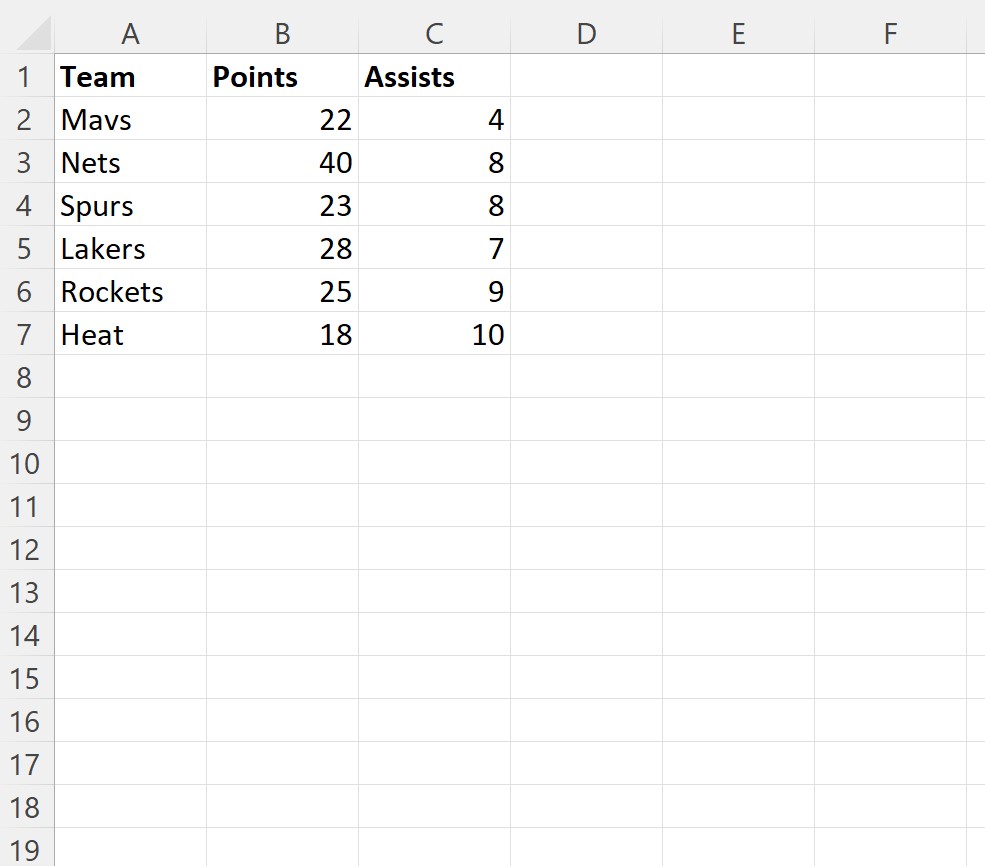
Supponiamo di voler inserire tre colonne vuote iniziando dalla colonna B.
Per fare ciò possiamo creare la seguente macro:
Sub InsertMultipleColumns()
Worksheets(" Sheet1 ").Range(" B:D ").EntireColumn.Insert
End Sub
Quando eseguiamo questa macro, riceviamo il seguente output:
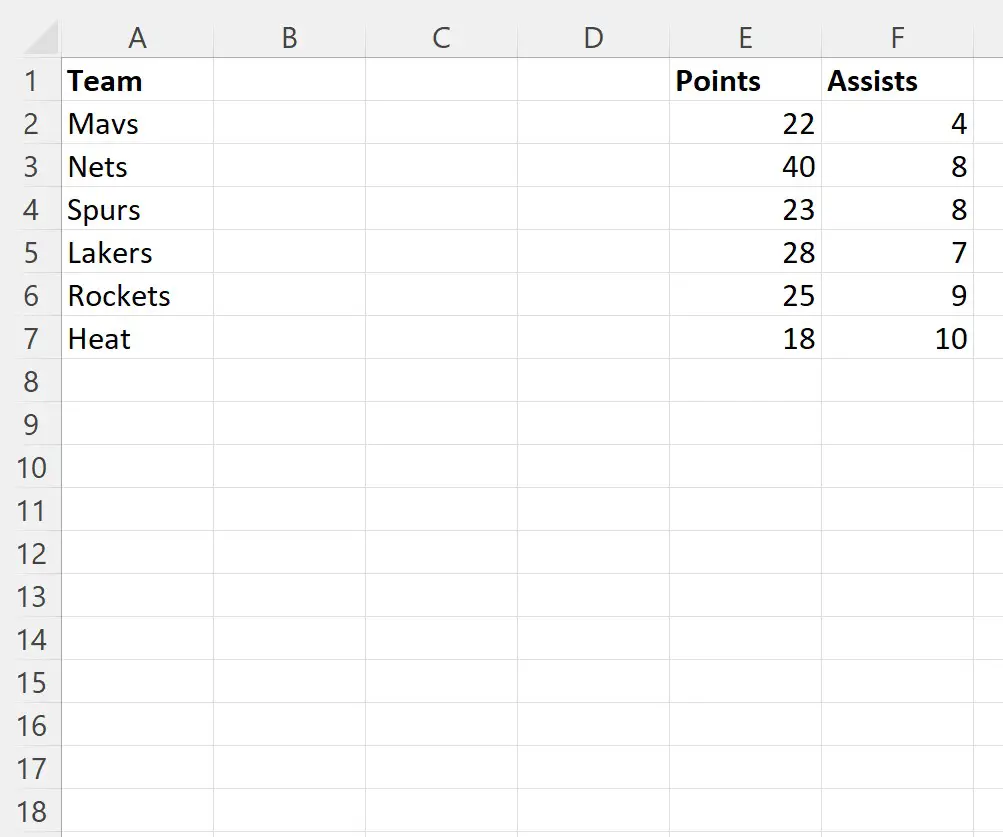
Si noti che tre colonne vuote sono state inserite nelle posizioni delle colonne B, C e D di questo foglio di lavoro denominato Sheet1 .
I valori che prima esistevano nelle colonne B, C e D sono stati semplicemente spostati a destra.
Nota : qui è possibile trovare la documentazione completa per la funzione Inserisci VBA.
Risorse addizionali
I seguenti tutorial spiegano come eseguire altre attività comuni in VBA:
VBA: come trovare l’ultima riga utilizzata
VBA: come contare il numero di righe nell’intervallo
VBA: come contare il numero di colonne utilizzate